
Die Coronavirus-Pandemie erfordert trotz der massiven Impfkampagne ein Dokument, das bescheinigt, dass man nicht mit dem Virus infiziert ist und dass man Zugang zu jeder Einrichtung oder jedem Veranstaltungsort hat, auch wenn man das Land wechseln möchte. Dies wird von den Behörden strikt verlangt, ist aber möglichZeigen Sie den COVID-Pass schnell mit einer iPhone-Verknüpfung an.
Es gibt Apps auf Ihrem Mobiltelefon, in denen Sie Ihr Dokument zum Nachweis einer Impfung gegen das Virus oder eines negativen Tests darauf gespeichert haben. Allerdings ist es etwas nervig, die App zu öffnen und nach der PDF-Datei zu suchen, wenn man dazu aufgefordert wird, insbesondere wenn hinter einem Leute warten. Apple hat dieses ToolVerknüpfungen auf dem iPhoneum es sofort zu zeigen, und wir sagen Ihnen, wie es geht.
So laden Sie das COVID-Zertifikat auf Ihr iPhone herunter
Sie können nichts anzeigen, was Sie nicht haben. Der erste Schritt besteht also darin, das Dokument auf Ihr Mobiltelefon zu laden. Es ist überhaupt nicht kompliziert, wenn Sie Ihre Daten vervollständigen und einige Anforderungen erfüllen, haben Sie freien Zugang zu diesem Zertifikat. ErsteSie müssen das Zertifikat anfordern, entweder vom Gesundheitsministerium oder von der Gesundheits-App Ihrer Autonomen Gemeinschaft. Die gesamte Anleitung dazu finden Sie im iPadizate-Tutorial.
Sobald Sie es angefordert haben, laden Sie das Zertifikat vom Ministerium herunter oder rufen Sie die Gesundheits-App Ihrer Autonomen Gemeinschaft auf, um es zu erhalten. Als Voraussetzung müssen Sie über eineNegativer PCR-Test oder der vollständige ImpfplanDies ist eine bessere Option, um den Impfnachweis zu erhalten, da dieser dauerhaft ist. Wenn Sie das Dokument eingeben, müssen Sie nur noch Folgendes tun:Laden Sie die PDF-Datei herunterund speichern Sie es auf iCloud Drive, um es auf dem Gerät zu speichern.
So zeigen Sie den COVID-Pass über eine Verknüpfung und mit Siri an
Jetzt haben Sie den COVID-Pass sicher und mit allen behördlichen Unterlagen auf Ihrem iPhone gespeichert. Fehlt nur noch eine Möglichkeit, sich die Suche im Datei-Explorer zu ersparen. Dann kommt der Zauber, der darin besteht, das Zertifikat mithilfe des Shortcuts-Tools noch näher zur Hand zu haben. Befolgen Sie auf Ihrem iPhone die folgenden Schritte, um eine COVID-Passport-Verknüpfung zu erstellen:
- Öffnen Sie die Dateien-Appauf Ihrem iPhone und suchen Sie in Ihren letzten Downloads nach dem Zertifikat oder anhand des Namens, unter dem es gespeichert wurde.
- Wenn Sie es finden,halte deinen Fingerüber das Dokument, bis weitere Optionen angezeigt werden.
- Drücken Sie unter den angezeigten „Aktie".
- Es erscheint ein weiteres Menü mit mehreren auszuführenden Aktionen, in dem Sie „Datei auf iCloud teilen".
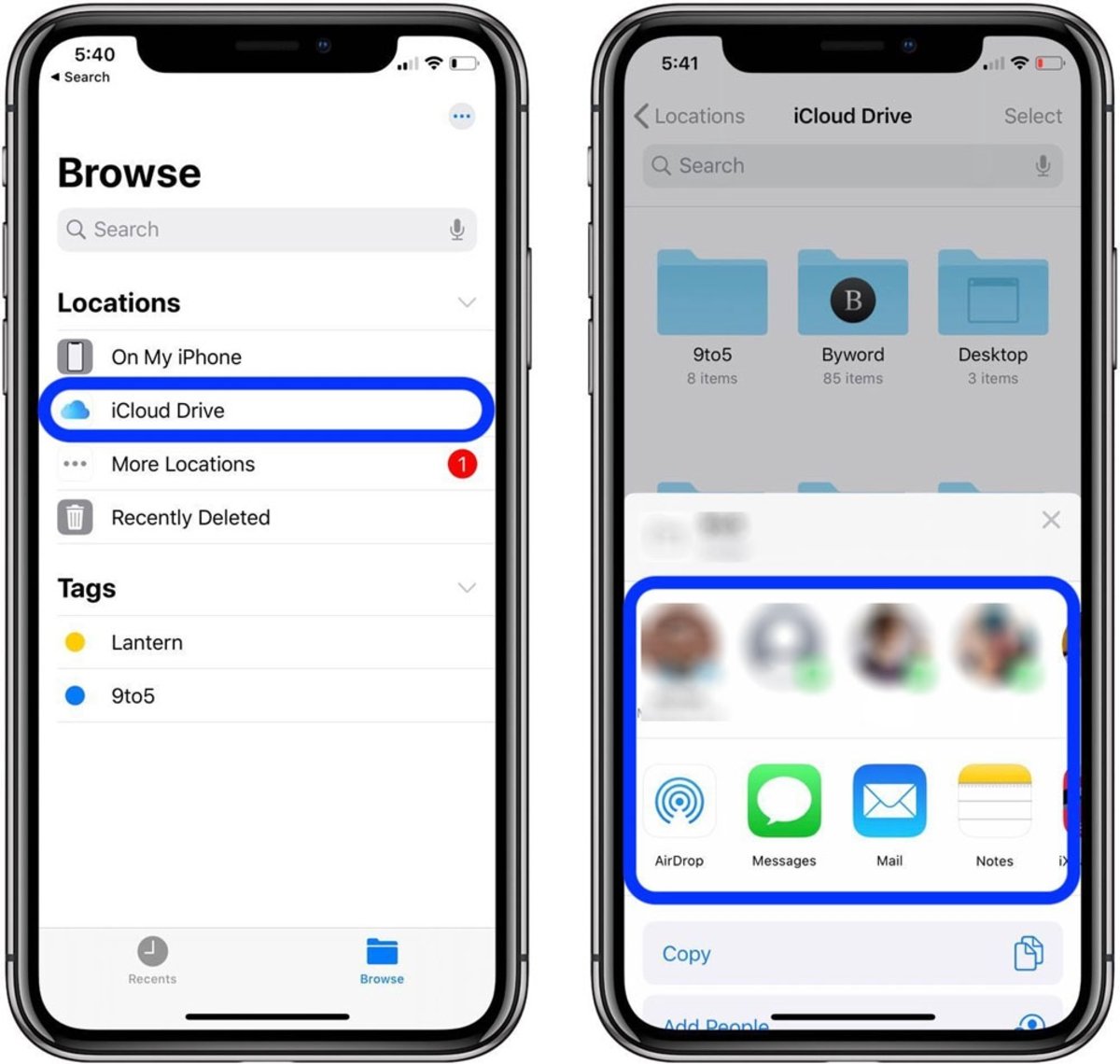
- Auf dem Bildschirm wird Ihnen ein Menü mit den verschiedenen Zielen angezeigt, an die Sie die Datei senden können. Im Abschnitt „Sharing-Optionen", wählen "Jeder mit dem Link" damit Siri das Dokument finden kann.
- Wählen Sie die Schaltfläche „Link kopieren„und noch einmal“Link kopieren" auf dem nächsten Bildschirm. Es wird bereits in den Verknüpfungen hinzugefügt.
Sobald Sie die Verknüpfung für den schnellen Zugriff auf das Zertifikat erstellt haben, machen wir es Ihnen noch einfacher. Danke an dieImplementierung von Siri mit Verknüpfungen,Sie können mit dem Assistenten interagieren, um das Dokument für Sie anzuzeigen, ohne den mobilen Bildschirm berühren zu müssen. Mit diesem Tool können Sie ein Rezept oder eine Anfrage an Siri erstellen, in das Sie einige Schlüsselwörter schreiben, denen der Assistent folgen wird, um die Aktion auszuführen. Die folgenden Schritte sind wie folgt:
- Öffnen Sie Verknüpfungenauf dem iPhone.
- Erstellen Sie eine neue VerknüpfungGeben Sie ihm den Namen, den Sie Siri nennen, um das Zertifikat anzuzeigen.
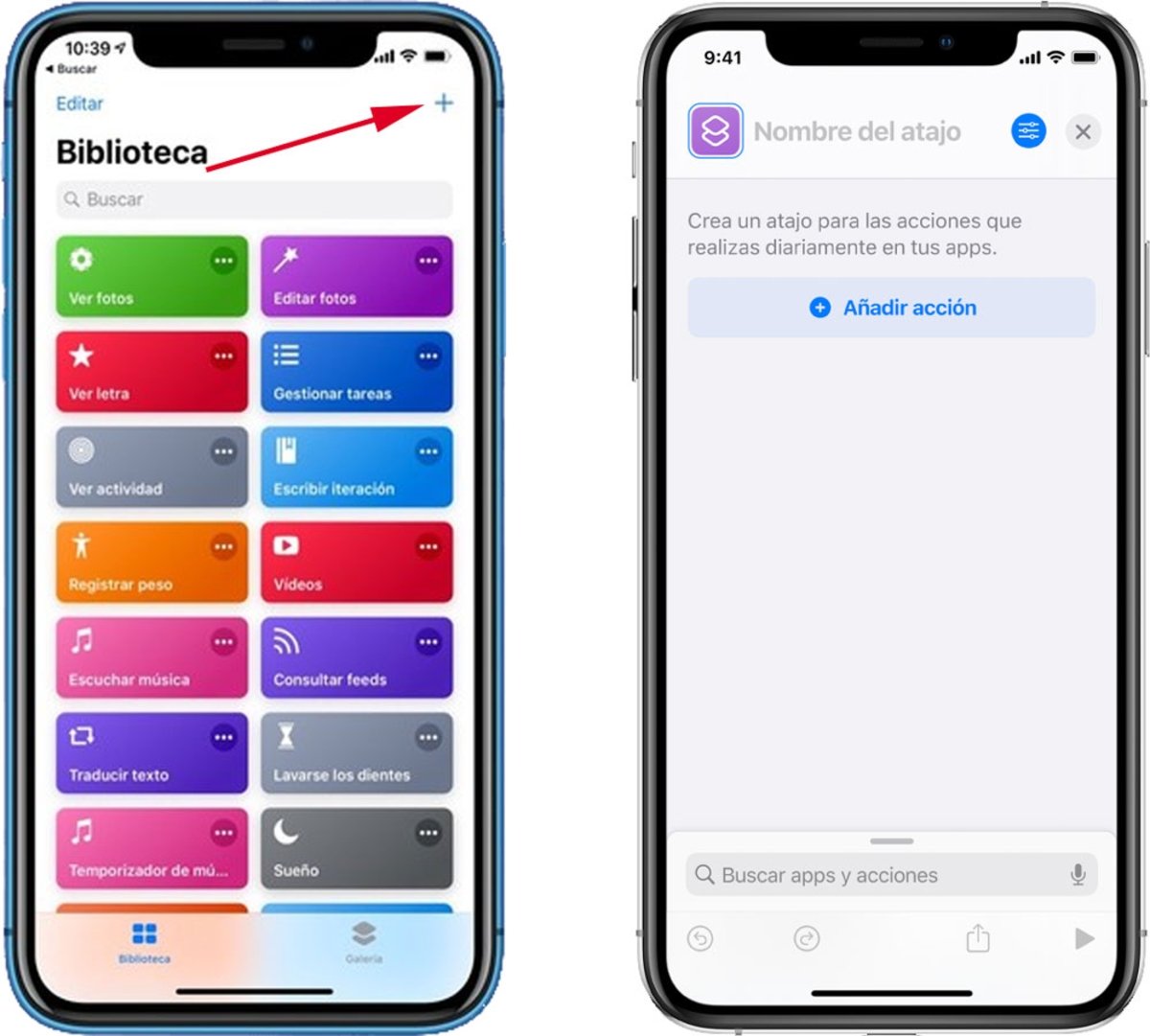
- Geben Sie in die Aktiensuchleiste Folgendes ein:URLund wählen Sie die Option „URL".
- Fügen Sie den Link zu iCloud Drive ein und klicken Sie auf „Akzeptieren".
- Kehren Sie von Schritt 2 zur Suchmaschine zurückund geben Sie die URL erneut ein. Wählen Sie dieses Mal „URL öffnen".
- Um die Verknüpfung abzuschließen und auszuführen,gewährt dem System die erforderlichen Berechtigungen.
Es ist wichtig zu betonen, dass diese Methode in durchgeführt werden kannfast alle iPhone-Modelle. Die einzige Voraussetzung ist die Installation der iOS 12-Version, die als erste mit dem Shortcuts-Tool kompatibel ist.
Du kannst folgeniPadisiertInFacebook,WhatsApp,Twitter (X)konsultieren oder konsultierenunser Telegram-Kanalum über die neuesten Technologienachrichten auf dem Laufenden zu bleiben.
